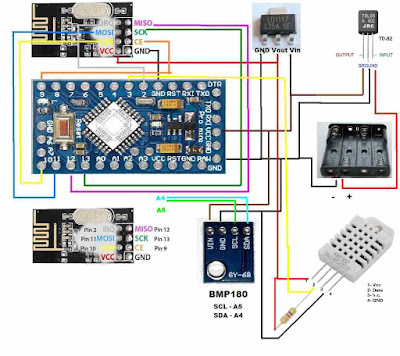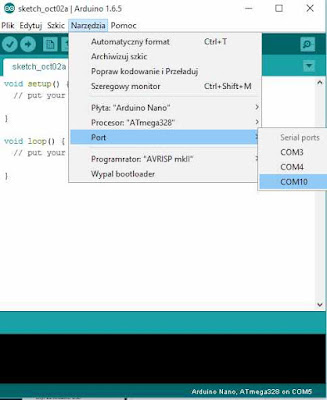iNode LAN jest to niewielkie urządzenie, które służy do odbioru danych z czujników iNode i przesyłaniu ich poprzez port LAN.
Paczka dotarła do mnie ładnie zapakowana, w środku znajdowały się 2 czujniki i iNode LAN.

Czujniki iNode są niewielkich rozmiarów i przesyłają dane przez bluetooth, zasilane są małą baterią pastylkową i pobierają bardzo mało energii.

Odbiornik iNode LAN wygląda tak, jak na zdjęciu niżej, zasilany jest poprzez wejście mini USB, można użyć zasilacza 5V lub portu USB z komputera.

iNode LAN kosztuje 179 zł i można go zakupić na stronie -> Link
Czujnik iNode Care Sensor #3 to koszt 129 zł -> Link
Czujnik pomiaru zużycia energii elektrycznej kosztuje 89 zł -> Link
Aby odbierać dane z czujników należy podłączyć iNode LAN do routera oraz zasilanie poprzez mini USB.
Po podłączeniu urządzenie iNode LAN zostanie wykryte automatycznie, bo jest ustawione w konfiguracji sieci jako DHCP.

Jak widać u mnie dla INode LAN został przydzielony adres: 192.168.3.13, wpisujemy więc ten adres w przeglądarkę internetową i ukaże nam się panel z wykrytymi czujnikami.

Jak widać mamy bezpośrednie odczyty z wykrytych czujników.
Klikając w symbol niebieskich kropek, a później SETUP można zmienić sobie adres IP, aby był przydzielony na stałe.
Moje parametry wyglądają następująco

DHCP zmieniłem na OFF i wpisałem stałe IP: 192.168.3.100, ważne jest aby wpisać poprawnie adres czasu NTP i strefę czasową, u mnie jest, to 80.50.231.226 i GMT offset +1.
Po zapisie danych czas musi być poprawny, bo będzie problem z odczytem danych w Domoticz.
Aby możliwy był odczyt danych z czujników w Domoticz poprzez Raspberry Pi musimy ściągnąć i skopiować pliki do RPi ze strony iNode.
Wchodzimy więc na stronę -> Link wpisujemy użytkownik: inode i zostawiamy puste hasło.
W bibliotece plików w PYTHON mamy plik inode.zip, ściągamy go więc i zapisujemy na komputerze, po rozpakowaniu tworzymy katalog INODE w /home/pi/ , kopiujemy pliki inode.py, aes.py, range.csv, pswd.csv, domoticz.csv, thingspeak.csv, alert.csv do folderu /home/pi/INODE/
Po skopiowaniu będąc w /home/pi/INODE/ wpisujemy w terminalu kolejno:
sudo cp inode.py /usr/local/sbin/
sudo cp aes.py /usr/local/sbin/
sudo cp inode.py /etc/init.d/
sudo chmod 755 /etc/init.d/inode.py
sudo update-rc.d inode.py defaults
Teraz w Domoticz tworzymy wirtualne urządzenie iNode, czyli klikamy Ustawienia -> Sprzęt i dodajemy tak jak niżej

Teraz klikamy utwórz wirtualne sensory w utworzonym sprzęcie i dla czujnika temperatury i wilgotności wybieramy Temp+wilg.
następnie wchodzimy w urządzenia i klikamy zieloną strzałkę i wpisujemy nazwę urządzenia, robimy tak dla wszystkich czujników jakie mamy. Ja czujnik iNode Care Sensor #3 nazwałem iNode, a czujnik pomiaru zużycia energii elektrycznej Emeter.
Należy zapamiętać jakie Idx zostało przydzielone w Domoticz, u mnie dla iNode jest to 104, a dla Emeter to 100.

Należy wyedytować jeszcze pliki domoticz.csv, pswd.csv, range.csv, alert.csv.
Plik domoticz.csv wyglada u mnie tak:
mac,name,var,idx
00126F6D3C48,iNode,HT,104
00126F6D3A1F,Emeter,E,100
gdzie wpisujemy kolejno pop przecinku adres mac czujnika, nazwę wpisaną w domoticz, rodzaj czujnika i Idx.
Plik pswd.csv
mac,name,pswd
00126F6D3C48,iNode,
00126F6D3A1F,Emeter,
Plik range.csv
mac,name,rssi,io,host,port,url
00126F6D3C48,iNode,-99,IN,,,
00126F6D3C48,iNode,-99,OUT,,,
00126F6D3A1F,Emeter,-99,IN,,,
00126F6D3A1F,Emeter,-99,OUT,,,
Plik alert.csv
mac,name,group,alert_mask,host,port,url1,url2
W ustawieniach domoticz należy zostawić w Zabezpieczenie WWW pusty login i hasło.
Aby program inode.py był uruchamiany przy włączeniu RPi wpisujemy w terminalu:
sudo crontab -e
Dodajemy wpis:
@reboot python /home/pi/INODE/inode.py &
Wciskamy Ctrl+x zapisujemy plik i restarujemy RPi, czyli: sudo reboot.
Po restarcie powinny być poprawne odczyty z czujników iNode

Czujniki iNode w porównaniu do MySensors nie wymagają zastosowania zewnętrznego zasilania 5V i mają mały rozmiar.
Niestety czujnika zużycia prądu nie mogłem przetestować, bo posiadam stary typ miernika zużycia prądu, bez migającej diody.